win102004版本这样清理垃圾,简单高效速度快!
时间:2025-06-22 17:09:19 328浏览 收藏
还在为Win10运行缓慢、C盘空间不足而烦恼吗?别担心,本文为你带来最全的Win10垃圾清理攻略!特别是针对Win10 2004版本,我们详细解读其强大的文件清理功能,告别传统磁盘碎片整理的低效,实现更精准的垃圾清除。通过简单的「Win + I」快捷键,进入系统设置,找到存储选项,即可轻松扫描并清理C盘中的各类垃圾文件,包括临时文件、系统缓存等。本文将一步步教你如何操作,安全释放系统空间,提升Win10运行速度,让你的电脑焕然一新!
Win10 在运行过程中会积累大量垃圾和数据缓存,传统的清理方式是通过磁盘碎片整理来完成,而Win10则可以根据文件类别进行更精准的清理。接下来,我们将为大家详细介绍Win10 2004版本中的文件清理功能使用方法。
如何清理Win10垃圾
- 按下 「Win + I」 快捷键,或者从任务栏的右下角点击“开始”,然后选择「设置」;
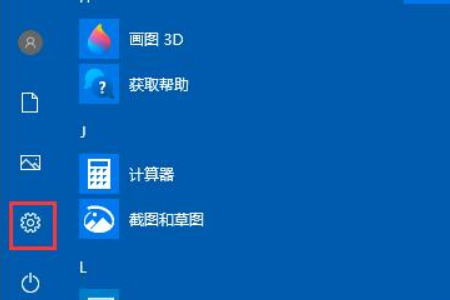
- 进入设置窗口后,点击左侧菜单中的「系统」选项;
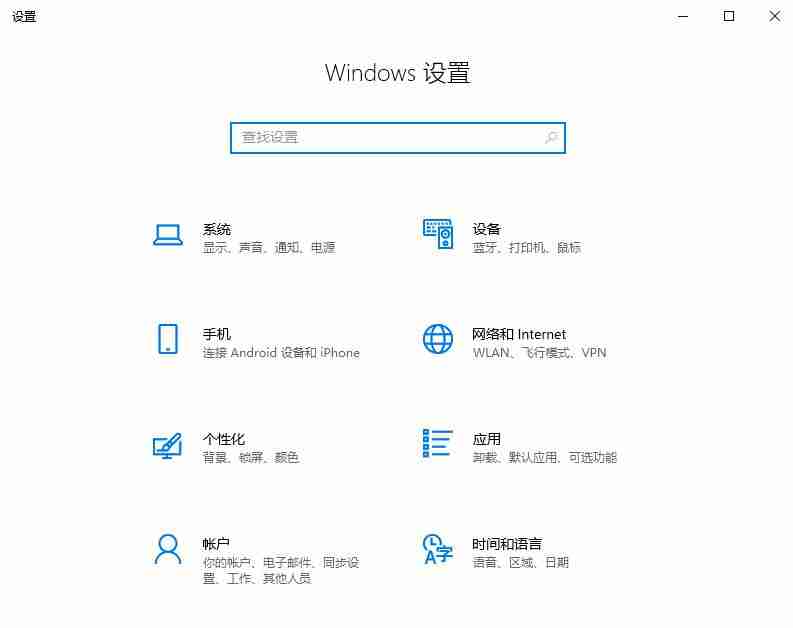
- 在系统设置页面,找到并点击左侧的「存储」,接着点击右侧的「系统盘」(通常为C盘);
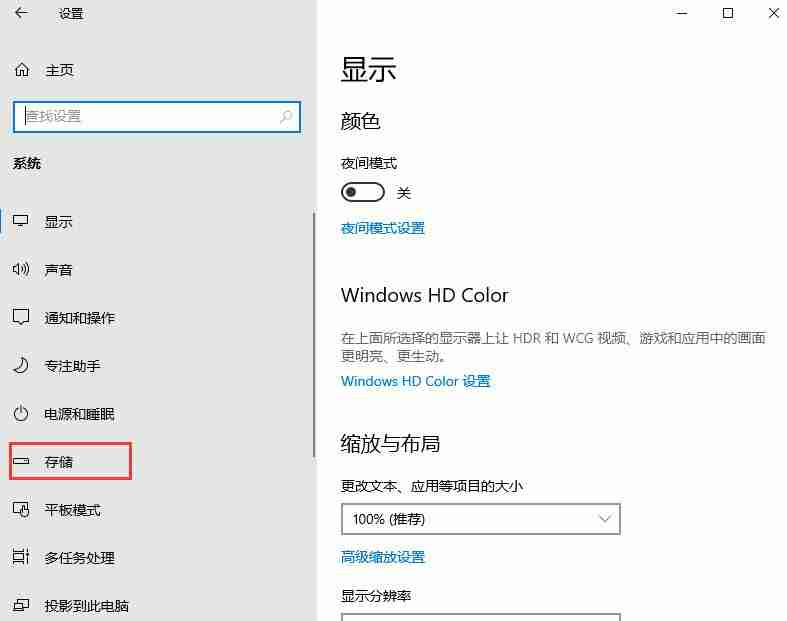
- 接下来,系统会自动对C盘进行扫描。通过扫描结果,你可以清楚地看到哪些文件占用了多大的存储空间,如系统文件、临时文件等。根据需要选择要清理的垃圾文件;
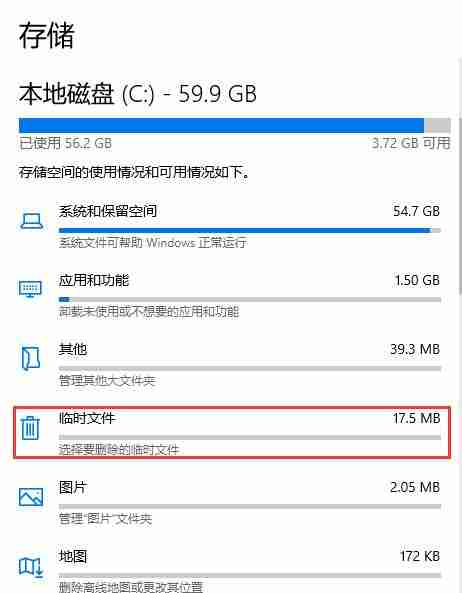
- 最后,勾选想要删除的文件类型,例如“临时文件”。点击后即可查看具体的内容,选中需要删除的部分,打上√勾选,然后点击“删除文件”按钮即可完成清理;
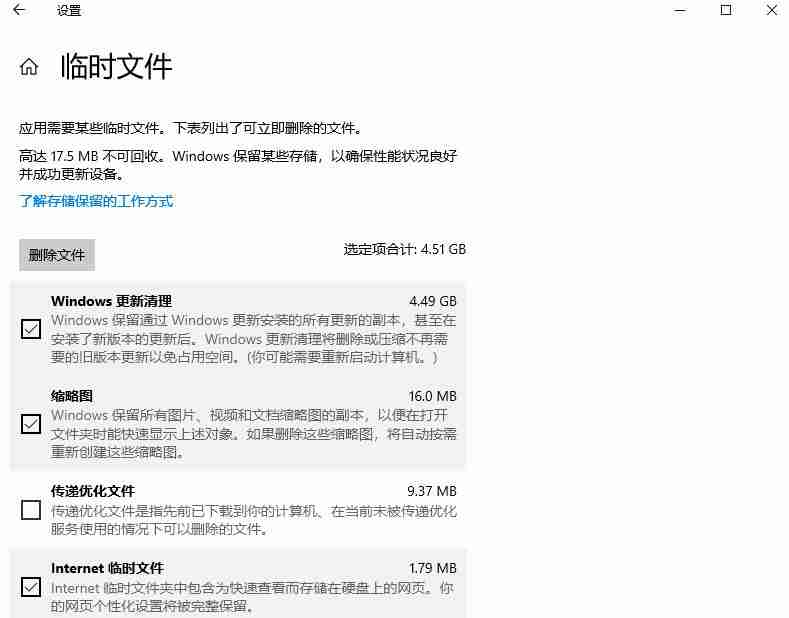
以上就是Win10 2004版本中文件清理功能的具体操作步骤。这种方法不仅能够有效释放系统空间,还能确保重要文件的安全性,从而实现快速且安全的清理效果。
到这里,我们也就讲完了《win102004版本这样清理垃圾,简单高效速度快!》的内容了。个人认为,基础知识的学习和巩固,是为了更好的将其运用到项目中,欢迎关注golang学习网公众号,带你了解更多关于的知识点!
相关阅读
更多>
-
501 收藏
-
501 收藏
-
501 收藏
-
501 收藏
-
501 收藏
最新阅读
更多>
-
392 收藏
-
118 收藏
-
485 收藏
-
329 收藏
-
361 收藏
-
444 收藏
-
205 收藏
-
168 收藏
-
268 收藏
-
226 收藏
-
348 收藏
-
136 收藏
课程推荐
更多>
-

- 前端进阶之JavaScript设计模式
- 设计模式是开发人员在软件开发过程中面临一般问题时的解决方案,代表了最佳的实践。本课程的主打内容包括JS常见设计模式以及具体应用场景,打造一站式知识长龙服务,适合有JS基础的同学学习。
- 立即学习 543次学习
-

- GO语言核心编程课程
- 本课程采用真实案例,全面具体可落地,从理论到实践,一步一步将GO核心编程技术、编程思想、底层实现融会贯通,使学习者贴近时代脉搏,做IT互联网时代的弄潮儿。
- 立即学习 516次学习
-

- 简单聊聊mysql8与网络通信
- 如有问题加微信:Le-studyg;在课程中,我们将首先介绍MySQL8的新特性,包括性能优化、安全增强、新数据类型等,帮助学生快速熟悉MySQL8的最新功能。接着,我们将深入解析MySQL的网络通信机制,包括协议、连接管理、数据传输等,让
- 立即学习 500次学习
-

- JavaScript正则表达式基础与实战
- 在任何一门编程语言中,正则表达式,都是一项重要的知识,它提供了高效的字符串匹配与捕获机制,可以极大的简化程序设计。
- 立即学习 487次学习
-

- 从零制作响应式网站—Grid布局
- 本系列教程将展示从零制作一个假想的网络科技公司官网,分为导航,轮播,关于我们,成功案例,服务流程,团队介绍,数据部分,公司动态,底部信息等内容区块。网站整体采用CSSGrid布局,支持响应式,有流畅过渡和展现动画。
- 立即学习 485次学习
